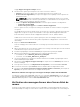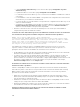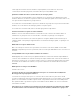Users Guide
1. Dans la fenêtre de Éditeur de stratégie de groupe locale, accédez à Paramètres de l'ordinateur
local → Paramètres Windows → Paramètres de sécurité → Stratégies locales → Options de
sécurité.
2. Cliquez avec le bouton droit de la souris sur Sécurité réseau : Restreindre NTLM : trafic NTLM
sortant vers le serveur distant et sélectionnez Propriétés.
3. Cliquez sur Autoriser tous, puis sur OK et fermez la fenêtre Éditeur de stratégie de groupe local.
4. Accédez à Démarrer et exécutez cmd. La fenêtre de l'invite de commande s'affiche.
5. Exécutez la commande gpupdate /force. Les stratégies de groupe sont mises à jour. Fermez la
fenêtre de l'invite de commande.
6. Accédez à Démarrer et exécutez regedit. La fenêtre Éditeur de registre s'affiche.
7. Accédez à HKEY_LOCAL_MACHINE → System → CurrentControlSet → Control → LSA.
8. Dans le volet de droite, cliquez avec le bouton droit de la souris et sélectionnez .Nouvelle → Valeur
DWORD (32 bits).
9. Nommez la nouvelle clé SuppressExtendedProtection.
10. Cliquez avec le bouton droit de la souris sur SuppressExtendedProtection et cliquez sur Modifier.
11. Dans le champ de données Valeur, tapez 1 et cliquez sur OK.
12. Fermez la fenêtre de l'éditeur de registre. Maintenant, vous pouvez ouvrir une session dans iDRAC
en utilisant la connexion directe (SSO).
Si vous avez activé la connexion directe pour iDRAC et utilisez Internet Explorer pour ouvrir une
session dans iDRAC, la connexion directe échoue et le système vous demande d'entrer votre nom
d'utilisateur et mot de passe. Comment résoudre ce problème ?
Vérifiez que l'adresse IP d'iDRAC figure dans Outils → Options Internet → Sécurité → Sites de confiance.
Si tel n'est pas le cas, la connexion directe échoue et un message vous invite à entrer votre nom
d'utilisateur et votre mot de passe. Cliquez sur Annuler et continuez.
Ouverture de session avec une carte à puce
L'ouverture de session dans iDRAC peut prendre jusqu'à quatre minutes à l'aide d'une carte à puce
Active Directory.
L'ouverture de session normale par carte à puce Active Directory prend moins de 10 secondes.
Cependant, elle peut prendre jusqu'à quatre minutes si vous avez défini le serveur DNS préféré et le
serveur DNS secondaire dans la page Réseau et que le serveur DNS a échoué. Des expirations DNS se
produisent lorsqu'un serveur DNS est arrêté. iDRAC vous connecte en utilisant le serveur DNS secondaire.
Le plug-in ActiveX ne parvient pas à détecter le lecteur de carte à puce
Vérifiez que la carte à puce est compatible avec le système d'exploitation Microsoft Windows. Windows
prend en charge un nombre limité de fournisseurs de services cryptographiques (CSP).
En règle générale, vérifiez si les CSP de cartes à puce sont présents sur un client, insérez la carte à puce
dans le lecteur lorsque l'écran d'ouverture de session de Windows apparaît (Ctrl-Alt-Suppr) et vérifiez si
Windows détecte la carte à puce et affiche la boîte de dialogue du code PIN.
Le code PIN de la carte à puce est incorrect.
369